İPad depolama alanınız ne kadar boş olursa olsun, daha büyük depolama alanı için yüz binlerce fotoğrafı harici bir sabit sürücüye veya bulut depolama alanına aktarmanız daha iyi olur. Örneğin, iPad resimlerini kolay şekillerde düzenlemek için Mac bilgisayarınıza depolayabilirsiniz. Ayrıca, önemli iPad fotoğraflarını ve diğer dosyaları yedeklemek için de iyi bir yoldur. Hangi nedenle olursanız olun, iPad fotoğraflarının Mac bilgisayardan nasıl aktarılacağına dair tam kılavuzu burada bulabilirsiniz.

Mac iPad Fotoğraf Aktarımı
Çok sayıda kullanıcıya göre, bu makale en iyi iPad fotoğraf aktarma çözümlerini topluyor. Olağanüstü hız ve mükemmel görüntü kalitesi ile iPad fotoğraflarınızı istediğiniz zaman aktarabilir ve özelleştirebilirsiniz. Sonuç olarak, iPad'den Mac'e fotoğraf aktarma işlemini tamamlamak için birini okuyabilir ve seçebilirsiniz.
Hakkında daha fazla bilgi edinmek için buraya tıklayın Fotoğrafları iPad'den Silme.
İPad fotoğraflarına rağmen kullanabilirsiniz Mac FoneTrans Mac'teki tüm iOS dosyalarını aktarmak için. En yenisi de dahil olmak üzere tüm iOS cihazlarıyla son derece uyumludur. Bu nedenle, tüm iPad modelleri de desteklenmektedir. Bu iPad aktarım yazılımı, kullanıcıların sadece fotoğrafları değil, aynı zamanda çalma listelerini, podcast'leri, kişileri, filmleri ve diğer birçok dosyayı sorunsuz bir şekilde aktarmalarını sağlar. Ayrıca, dosyaları doğrudan Apple cihazları arasında aktarmak için Mac FoneTrans'ı kullanabilirsiniz. İPhone veya diğer iDevices'ten iPad'e fotoğraf aktarmanız gerektiğinde, FoneTrans'ı kaçırmamalısınız.
Ayrıca okumaktan hoşlanacaksınız: İPad'den Silinen Fotoğrafları Kurtar.
1. Adım İPad'i Mac FoneTrans'a takın
Ücretsiz indirme ve iPad fotoğraf aktarım yazılımı yükleyin. Daha sonra onu başlatın ve iPad'i Mac bilgisayarınıza bağlamak için bir yıldırım USB kablosu kullanın. Mevcut tüm dosyaların sol paneldeki kategorilerde görüntülendiğini görebilirsiniz.
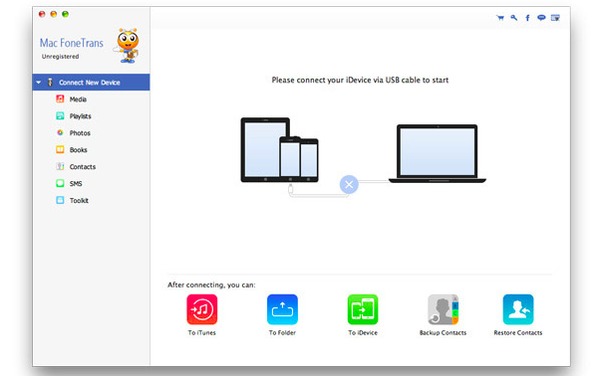
2. Adım Çıktılacak iPad fotoğraflarını seçin
Üst araç çubuğunda "Ekle" seçeneğini tıklayın. Bundan sonra, hangi iPad dosyasının serbestçe dışa aktarılacağını seçebilirsiniz. Dahası, iTunes ve diğer iOS aktarımlarıyla karşılaştırıldığında Mac FoneTrans, kullanıcıların her fotoğrafı dikkatlice önizlemesini sağlar.
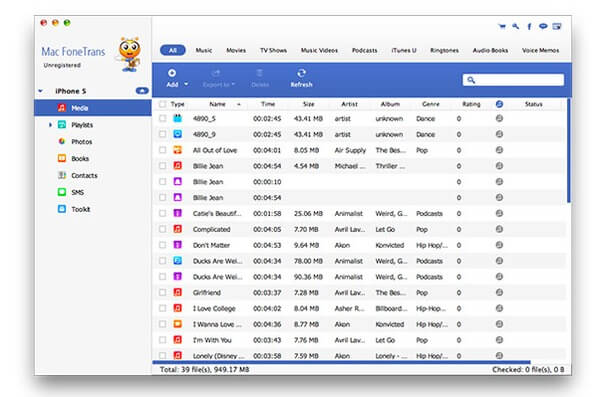
3. Adım İPad fotoğraflarını Mac'e aktarma
Tüm iPad resimlerinize erişmek için "Fotoğraflar" ı seçin. Sonuç olarak, birçok farklı klasörden ve film rulosu, fotoğraf kütüphanesi gibi alt klasörlerden hedef iPad fotoğraflarını seçebilirsiniz. Fotoğrafları iPad'den Mac'e seçici ve güvenli bir şekilde aktarmak için birkaç saniye bekleyin.
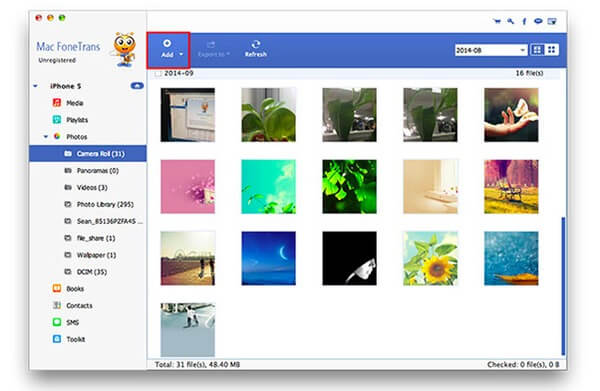
iTunes Apple kullanıcıları için en yaygın programlardan biridir. İTunes'u, birçok görevi ücretsiz olarak satın almak, senkronize etmek, düzenlemek ve yapmak için kullanabilirsiniz. İTunes kaçınılmaz bazı kötü etkileri olabilir rağmen. Örneğin iTunes, iPad fotoğraflarını Mac'e aktardıktan sonra orijinal dosyalarınızı silebilir. Ayrıca, yeni çekilen fotoğraflar yerine yalnızca tüm iPad resimlerini senkronize edebilirsiniz. Ancak söz konusu vakaları dikkate almazsanız, aşağıdaki adımları atabilirsiniz.
1. Adım İPad'i iTunes'a bağlayın
Önce iTunes'u en son sürüme güncelleyin. Ardından iPad'i bir USB kablosuyla bilgisayarınıza takın. Güvenilir bilgisayarı kullanmıyorsanız USB bağlantısını onaylamanız gerekebilir.

2. Adım İTunes'daki fotoğraflar bölümüne erişin
İTunes, iOS cihazınızı algıladıktan sonra iPad simgenizi seçin. Ardından iPad fotoğraflarının ana arayüzünü bulmak için sol paneldeki "Fotoğraflar" sekmesini tıklayın.

3. Adım İPad fotoğraflarını iTunes ile Mac'e aktarma
Mac'te iPad fotoğraflarını senkronize etmek için belirli seçenekleri işaretleyin. Giriş klasörünü ayarlamak için "Fotoğrafları senkronize et" öğesinin yanındaki seçeneği işaretleyin. İPad fotoğraflarını belirli etiketlerin iTunes ile aktarıp aktarmayacağınızı seçebilirsiniz. Son olarak, iPad fotoğraflarını iTunes kullanarak senkronize etmeyi onaylamak için "Uygula" yı tıklayın.
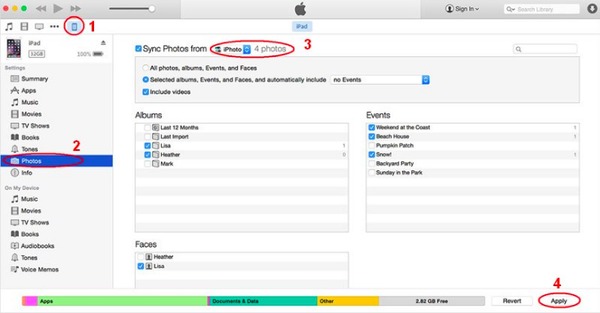
İCloud'a ilk kez üye olduğunuzda, ücretsiz 5GB bulut depolama alanı elde edebilirsiniz. Ayrıca iCloud saklama alanını makul fiyatlarla farklı seviyelere büyütebilirsiniz. Bu süre zarfında, iPad fotoğraflarını kablosuz olarak Mac'e aktarmak için iCloud Fotoğraf Arşivi'ni kullanabilirsiniz. Ayrıca, iCloud, kullanıcıların Mac dahil tüm Apple ürünleri arasında yeni eklenen fotoğrafları ve videoları güncellemelerine olanak tanır. Böylece tüm fotoğrafları iPad'den Mac'e otomatik olarak içe aktarabilirsiniz.
Ayrıca gerekebilir: İCloud'dan Silinmiş veya Kayıp Fotoğrafları Kurtarma.
1. Adım İPad fotoğraflarını Mac'e aktarmaya hazırlanma
Önce güçlü bir kablosuz ağa bağlanın. İPad'de Apple Kimliğiniz ve şifrenizle iCloud hesabınızda oturum açın. Gerekirse hem iPad'inizi hem de iCloud'unuzu güncelleyebilirsiniz.

2. Adım İCloud fotoğraf aktarımını ayarlama
İPad'inizdeki "Ayarlar" uygulamasını tıklayın. İCloud ayarlarıyla ilgili tüm seçeneklere erişmek için iCloud hesabınızı seçin. Tüm fotoğraf kitaplığınızı saklamak için "iCloud Fotoğraf Kitaplığı" nı açın. Ayrıca, Kablosuz ağa bağlandığında tüm iCloud cihazlarına yeni fotoğraflar yüklemek için "Fotoğraf Yayınım" ı da tetikleyebilirsiniz.
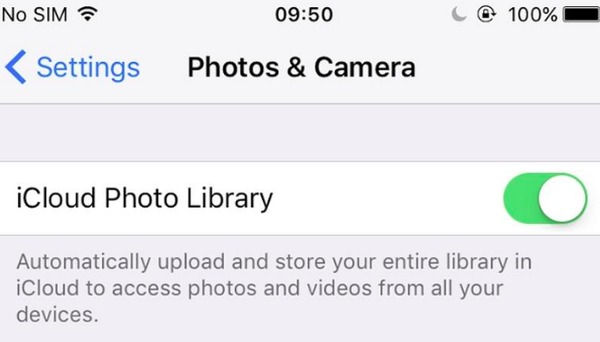
3. Adım Mac'te iCloud fotoğraflarını indirin
Tüm iPad fotoğraflarını indirmek için iCloud.com'u açın veya Mac bilgisayarınızda iCloud'u çalıştırın. Eh, iCloud fotoğraf yedeklemesinin tamamını da indirmeniz gerekiyor.
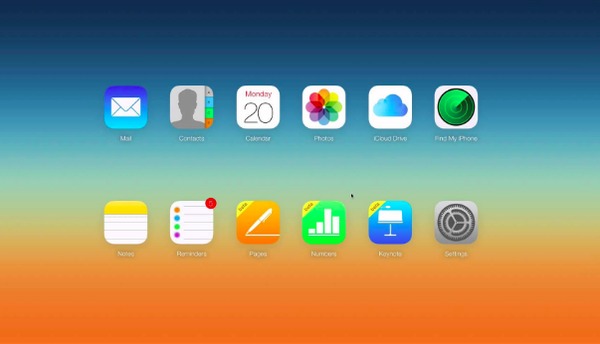
Yukarıdaki paragraflardan, fotoğrafları iPad'den Mac bilgisayara aktarmak için 3 farklı yol elde edebilirsiniz. Açıkçası, Mac FoneTrans diğer iki iPad fotoğraf aktarım programından daha iyi bir iş çıkarıyor. İPad'den hangi fotoğrafı aktaracağınızı özelleştirebilir ve seçebilirsiniz. Mac FoneTrans ayrıca diğer iOS dosya aktarma etkinlikleri için de çalışır. Sadece denemek için bu en iyi iPad fotoğraf aktarımını indirin.